生态农业高效节水管理系统手册.docx
《生态农业高效节水管理系统手册.docx》由会员分享,可在线阅读,更多相关《生态农业高效节水管理系统手册.docx(10页珍藏版)》请在冰豆网上搜索。
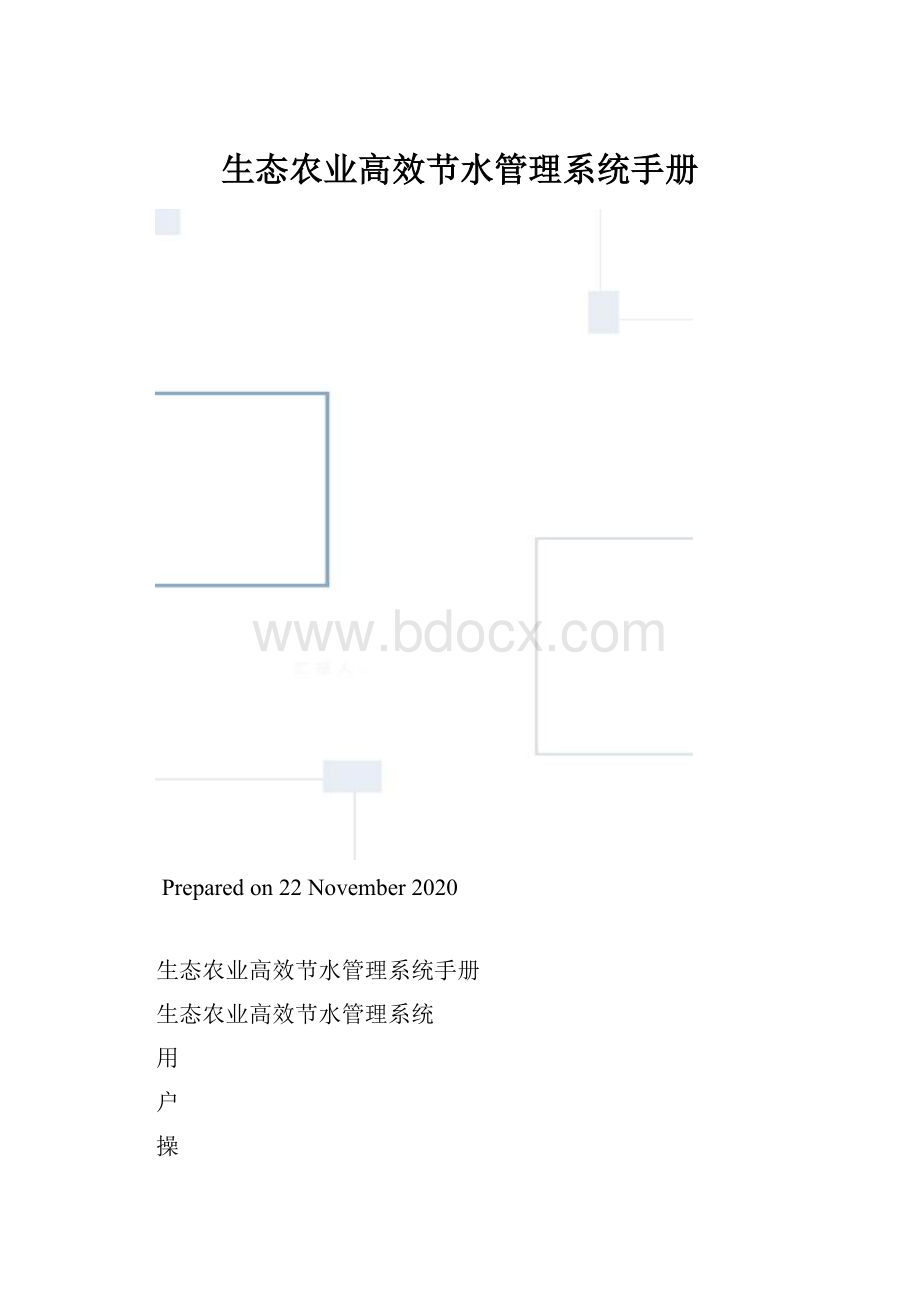
生态农业高效节水管理系统手册
Preparedon22November2020
生态农业高效节水管理系统手册
生态农业高效节水管理系统
用
户
操
作
手
册
河南诺奇软件有限公司
1系统概述
“安全饮水监控指挥系统”是河南诺奇在09年率先提出构想并最早研发成功的一套综合性安全饮水工程管理系统,主要针对部分县区安全饮水工程运行、管理和维护过程中出现的一些普通问题,采用网络视频传输、数据遥测、地理信息系统(GIS)等高新技术手段,将遍布各个乡镇的安全饮水工程集中监测、统一管理。
该系统一经推出,便得到了省级和地市级相关领导部门的首肯和重视,先后在商丘、周口等地加以试点和推广,作为一种高科手段的非工程措施,“安全饮水监控指挥系统”为农村安全饮水工程投入运行后的管理和维护工作提供了有效和直观的技术保障,同时也为农村安全饮水工作长久持续发展提供了一种崭新的思路。
“安全饮水监控指挥系统”在农村安全饮水工程建设达到一定数据和规模的基础上,设立“集中监控调试中心”,安装服务器、高清大屏幕、投影仪、商用电脑等设备,并通过光纤接入互联网,与分布在各个乡镇的供水工程一个星型广域网。
考虑到目前乡镇的通讯线路状况,对需要纳入集中监控调试的供水工程采用“宽带一线通(ADSL)”或GPRS无线通讯的接入模式,同时根据供水工艺和监控要求对供水设备进行部分改造或升级,最终达到远程监控和管理的目的。
系统建成后,可以第一时间了解各个水厂、水站的设备运行状况、供水压力,定期定时统计供水工程的供水规模、用电成本,甚至能够全天候监测各个监测点的水质,在有条件的监测点还能够通过“网络视频传输子系统”和“供水工程地理信息子系统”直观的对供水工程中设备运行、人员值班、安全防护等进行实时监控和管理。
2系统架构
本系统总体采用基于客户端/服务器(C/S)相结合的分布式结构,整个系统由2部分组成:
客户端、服务器端:
1、客户端:
主要就是基于水厂及供水站的日常管理,便于用户的查询、监控等操作。
2、服务器端:
包括数据库服务器和中心软件系统两部分,主要存储各水厂的日常信息及各水厂监测点信息。
3、系统的数据访问采用webservice形式,进行访问各自的数据库。
3系统功能
4系统基本使用
4.1系统启动
系统部署完成后,用户双击桌面上图标
,进入河南省诺奇生态农业高效节水管理系统。
4.2系统界面
进行系统后,系统默认显示的是生态农业高效节水管理系统主菜单界面,子菜单项包含:
泵站监控、泵站信息、灌溉管理、视频监控、灌溉地理信息、气象测报、墒情测报、惠民发布、系统管理等九个子系统。
5系统管理
点击系统右下方的“系统管理”图标,进入系统管理子页面。
5.1基础配置
5.1.1字典管理
在字典管理模块中,可对系统所有功能模块所用到的数据字典项进行添加和更新操作。
删除:
点击删除按钮,删除更新操作中正在编辑的数据字典项。
更新:
点击更新按钮,保存更新操作中正在编辑的数据字典项。
保存:
点击保存按钮,保存添加操作中正在编辑的数据字典项。
重置:
点击重置按钮,清除添加操作中已经输入的内容,重新添加数据字典项。
5.1.2功能管理
在功能管理模块中,可对生态农业高效节水管理系统下的各个子系统所关联各种类型的功能模块的名称、顺序、功能权限、功能启动类型等参数进行配置。
删除:
点击删除按钮,删除功能显示区内正在编辑的子功能项。
更新:
点击更新按钮,更新功能显示区内正在编辑的子功能项。
添加:
点击添加按钮,添加子功能项。
保存:
点击保存按钮,保存正在添加并且编辑完毕的子功能项。
5.1.3地区管理
地区管理模块中,可以对各个子系统所需要用到的地区信息进行添加和编辑操作。
添加:
点击添加按钮,可添加下拉列表对应子系统下的地区信息,点击保存按钮保存地区信息。
5.2采集配置
5.2.1采集服务
采集服务模块儿中,可对系统中所使用到的服务(水表服务、西门子服务、PLC串口等)多用到的参数(服务名称、采集时间间隔、侦听间隔、波特率、校验位等)进行配置。
更新:
点击更新按钮,可保存正在编辑的服务信息。
5.2.2泵站设备管理
泵站设备管理模块儿,可以添加泵站设备并对添加的泵站设备的参数进行基本配置。
添加:
点击添加按钮,弹出添加泵站设备框,输入添加泵站设备的相关信息后,点击保存按钮保存添加的设备信息。
5.2.3水表设备管理
水表设备管理模块,可在水表设备列表中对各区域节点下添加水表设备或对节点下已经存在的水表设备的参数信息进行编辑。
删除:
点击删除按钮,删除更新操作中正在编辑的水表设备。
更新:
点击更新按钮,保存更新操作中正在编辑的水表设备。
保存:
点击保存按钮,保存添加操作中正在编辑的水表设备。
重置:
点击重置按钮,清除添加操作中已经输入的内容,重新添加水表设备。
设置:
点击设置按钮,弹出水表控制器设置框,可以设置水表控制器的信息。
5.2.4气象设备管理
气象设备管理模块,可在气象设备列表中添加气象设备并对气象设备的参数进行配置操作。
添加气象设备:
点击添加按钮,弹出添加气象设备框
添加气象设备参数:
在弹出的添加气象设备框中,点击添加按钮,可以添加当前气象设备的气象参数。
保存:
点击保存按钮,保存添加的气象设备。
取消:
点击取消按钮,取消气象设备的添加操作。
5.3视频配置
在视频配置管理模块,可以添加视频设备信息。
添加:
点击添加按钮,弹出添加视频设备对话框,输入视频信息后,点击保存按钮对所添加的视频设备进行保存。
5.4墒情配置
5.4.1土壤配置
土壤配置模块中,点击添加按钮,可添加土壤类型信息。
添加:
点击添加按钮,弹出添加土壤类型对话框,输入土壤类型后,点击保存按钮对所添加的土壤类型进行保存。
5.4.2墒情点配置
墒情点配置模块中,点击添加按钮添加墒情设备。
添加:
点击添加按钮,弹出添加墒情设备对话框,填入墒情信息后,点击保存按钮保存添加的墒情设备信息。
5.4.3农作物配置
农作物配置模块,可点击添加按钮添加农作物信息。
添加:
点击添加按钮,弹出添加农作物信息对话框,填入农作物信息后,点击保存按钮保存添加的农作物信息。
5.5惠民配置
LED配置模块中,可点击添加按钮添加LED设备。
添加:
点击添加按钮,弹出添加LED设备对话框,点击保存按钮,可对所添加的LED设备的信息进行保存。
5.6日志管理
5.6.1采集日志管理
根据查询条件(采集模块、操作类型、开始结束时间等)对采集日志进行查询。
查询:
通过输入查询条件,系统会根据指定的查询条件查询采集日志。
5.6.2操作日志管理
根据查询条件(用户名、操作类型、开始结束时间)对操作日志进行查询。
查询:
通过输入查询条件,系统会根据指定的查询条件查询操作日志。
6灌区地理信息系统
点击中间的”地理信息系统”图标,进入地理信息系统界面。
地理信息系统GIS功能包括视频GIS、监测点GIS、管网GIS三种展现形式。
6.1视频GIS
视频GIS子模块通过界面中间的GIS图和界面两侧的实时视频窗口进行展示:
在任意一个视频小窗口可点击鼠标右键,可在弹出的子菜单中进行打开声音、开始对讲和设置音量的操作。
可点击GIS窗口上部的工具栏按钮可进行选择、全图、漫游、放大、缩小等操作。
GIS图中可查看阀门的开启、关闭状态。
打开声音:
右键任一个视频窗口,点击打开声音子菜单项,可打开视频的声音。
开始对讲:
右键任一个视频窗口,点击开始对讲子菜单项,可以与视频设备的来源方进行通话。
设置音量:
右键任一个视频窗口,店家设置音量子菜单项,可以调节视频的音量大小。
显示与定位:
点击左侧灌区信息分布树下的子节点,GIS图可定位到所选节点信息在地图上的具体位置。
放大:
点击GIS图上方工具栏中的放大按钮,在GIS图上选择需要放大的区域,单击该区域可放大地图。
缩小:
点击GIS图上方工具栏中的缩小按钮,在GIS图上选择需要缩小的区域,单击该区域可缩小地图。
选择:
点击选择按钮,框选GIS地图上的某一块儿区域。
全图:
点击全图按钮,可以以全图的形式更加清晰和直观的展示GIS界面。
漫游:
点击漫游按钮,可以在GIS上实现漫游功能。
6.2监测点GIS
监测点GIS子模块通过界面中间的GIS图进行展示:
可点击GIS窗口上部的工具栏按钮可进行选择、全图、漫游、放大、缩小等操作。
GIS图中可查看阀门的开启、关闭状态。
显示与定位:
点击左侧灌区信息分布树下的子节点,GIS图可定位到所选节点信息在地图上的具体位置。
放大:
点击GIS图上方工具栏中的放大按钮,在GIS图上选择需要放大的区域,单击该区域可放大地图。
缩小:
点击GIS图上方工具栏中的缩小按钮,在GIS图上选择需要缩小的区域,单击该区域可缩小地图。
选择:
点击选择按钮,框选GIS地图上的某一块儿区域。
全图:
点击全图按钮,可以以全图的形式更加清晰和直观的展示GIS界面。
漫游:
点击漫游按钮,可以在GIS上实现漫游功能。
6.3管网GIS
管网GIS子模块通过界面中间的GIS图进行展示:
可点击GIS窗口上部的工具栏按钮可进行选择、全图、漫游、放大、缩小等操作。
鼠标移动到GIS图的某个区域点时,可查看该区域的累计用水量等用水信息。
显示与定位:
点击左侧灌区信息分布树下的子节点,GIS图可定位到所选节点信息在地图上的具体位置。
放大:
点击GIS图上方工具栏中的放大按钮,在GIS图上选择需要放大的区域,单击该区域可放大地图。
缩小:
点击GIS图上方工具栏中的缩小按钮,在GIS图上选择需要缩小的区域,单击该区域可缩小地图。
选择:
点击选择按钮,框选GIS地图上的某一块儿区域。
全图:
点击全图按钮,可以以全图的形式更加清晰和直观的展示GIS界面。
漫游:
点击漫游按钮,可以在GIS上实现漫游功能。
7视频监控系统
视频监控系统包括分类显示视频列表、参数配置、视频参数配置、停止视频、手工录像、抓图、设置显示窗口数、全屏、分页显示视频、循环播放,调整视频基本操作等功能,点击“视频监控系统”按钮进入视频监控系统管理界面。
如图所示:
7.1分类显示视频列表
点击左侧生态农业高效节水示范区下的子节点,会显示水厂或供水站的视频监控画面信息。
如图所示:
7.2参数配置
点击左侧视频监控系统下的“参数设置”项,会显示参数设置界面。
如图所示:
点击“设备配置”图标,设置设备相关信息,包括录像设置、云速度、饱和度、对比度、亮度、色调等设备配置,完成参数设置后点击“保存”按钮。
如图所示:
点击“本地配置”图标,设置播放配置、抓图配置、系统配置、自动录像和路径保存等,完成参数设置后点击“保存”按钮。
7.3视频参数配置
点击“视频监控系统”下“视频参数配置”图标,会显示视频参数设置对话框,设置视频亮度、对比度、饱和度和色调,设置完毕后点击“保存”按钮。
如图所示:
7.4停止视频
在“视频监控系统”界面中,选中视频窗口,点击“停止”按钮,可对视频进行停止操作。
如图所示:
7.5手工录像
在“视频监控系统”界面中,选中视频窗口,点击“手工录像”按钮。
可进行录像操作,如图所示:
7.6抓图
在“视频监控系统”界面中,选中视频窗口,点击“抓图”按钮。
可对所需要的图片进行截取,如图所示:
7.7设置显示窗口数
在“视频监控系统”界面中,右键点击右下方的“屏幕分割”按钮,来设置显示的窗口数。
如图所示:
7.8全屏
在“视频监控系统”界面中,选中一个视频窗口,点击右下方“全屏”按钮,可对视频进行全屏设置。
如图所示:
7.9分页显示视频
在“视频监控系统”界面中,点击右下方的左右方向按钮可以控制视频前进或者后退。
如图所示:
7.10循环播放
在“视频监控系统”界面中,点击红框中的按钮可实现“循环播放”。
如图所示:
7.11调整视频基本操作
在“视频监控系统”界面中,左下方箭头显示为控制摄像头的转动方向,1为将摄像头向西北调整,2为将摄像头向北调整,3为将摄像头向西调整,4为将摄像头左右调整,5为将摄像头将摄像头向东北调整,6为将摄像头向东调整,7为将摄像头向东南调整,8为将摄像头向南调整,9为将摄像头向西南方向调整。
如图所示:
8泵站监控
点击系统右上方的“监测信息子系统”图标,进行监测信息子信息系统主页面。
8.1显示乡镇水厂信息
点击左侧导航区的乡镇水厂下的子节点,在右边显示区显示指定水厂目前运行的实时界面。
8.2显示乡镇供水站信息
点击左侧导航区的乡镇供水站下的子节点,显示指定供水站目前运行的实时界面。
9泵站信息
10灌溉管理
11气象测报
12墒情测报
13惠民发布